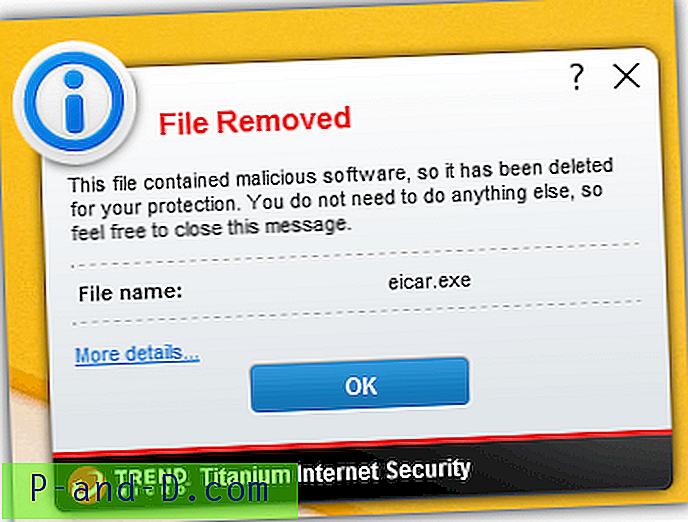Det spiller ingen rolle hvilken versjon av Windows du har, den beste måten å få systemet til å fungere på full hastighet og så problemfritt som mulig er med en ren installasjon av operativsystemet. Bare å bruke Windows over tid vil til slutt forringe ytelsen. Det er også en god idé å rense installasjonen av Windows 10 etter oppgradering, slik at du ikke overfører problemer fra den gamle Windows-installasjonen.
Det er enkelt å få tak i et Windows 10 ISO-bilde, brenne det på DVD eller skrive til USB og gjøre en ren installasjon. Imidlertid er det vanskeligere å finne offisielle installasjonsmedier for eldre operativsystemer som Windows 7. Det er selvfølgelig mange uoffisielle kilder, men filene har ofte blitt sprukket, tuklet med eller endret på noen måte. Å bruke en pålitelig kilde for nedlastingen er det foretrukne alternativet.

Den beste måten å garantere at du får et rent og urørt Windows ISO-bilde er ved å gå direkte til Microsoft selv. Det pleide å være enkelt å laste ned Windows 7 ISO-bilder før de alle ble fjernet fra Digital River etter at salget av Windows 7 ble avviklet i 2014. Microsoft foretrekker at forbrukere laster ned en Windows 10 ISO fra Media Creation Tool i stedet for en direkte nedlastning. Her viser vi deg flere måter å laste ned Windows ISO du trenger slik at operativsystemet ditt kan installeres rent og trygt.
Ting å vite om Windows ISO-bilder og installere det på nytt
- Windows-lisensen din lar deg bare installere utgaven av Windows som du har lisens for. Hvis du har Windows 7 Home Premium, må du installere Home Premium igjen.
- Du kan bytte mellom 32-bit og 64-bit så lenge Windows-utgaven er den samme. Du kan for eksempel erstatte Windows 10 Home 32-bit med Windows 10 Home 64-bit.
- Du trenger en lovlig Windows-lisens, ellers vil den nye installasjonen være i prøvemodus. Windows 7-brukere vil ha et produktnøkkel-klistremerke. Windows 8.1 eller 10 brukere vil enten ha en egen nøkkel hvis Windows ble kjøpt som et frittstående produkt eller nøkkelen vil være innebygd i BIOS-systemet. Det leses automatisk ved installering på nytt hvis datamaskinen din er fra en produsent som Dell eller HP osv.
- Hvis du oppgraderte til Windows 10 gratis, er lisensen knyttet til datamaskinens maskinvare eller Microsoft-kontoen din. Den aktiveres automatisk igjen ved å installere den uten å angi en nøkkel (hvis du installerer på samme maskin som du aktiverte Windows på).
- Hvis du bruker Windows 7 med en datamaskin kjøpt fra en produsent og ikke kan lese produktnøkkelen på klistremerket, er det fortsatt mulig å installere og aktivere uten den. Les artikkelen vår om sikkerhetskopiering og gjenoppretting av Windows 7-lisensen for å få hjelp til hva du skal gjøre.
Last ned Windows 10 ISO med Media Creation Tool
Det er et par måter du kan laste ned en Windows 10 ISO. Det ene er Microsoft Media Creation Tool som laster ned og bygger den nyeste Windows ISO-filen, utfører en på stedet-oppgradering eller skriver installasjonsfilene på en USB-flash-enhet.
1. Last ned Windows 10 Media Creation Tool og kjør det. Godta lisensavtalen, velg “Opprett installasjonsmedium for en annen PC” og klikk Neste .
2. Språket, versjonen og arkitekturtypen blir valgt som best samsvarer med operativsystemet du kjører verktøyet på. Slik endrer du avmerkingen "Bruk de anbefalte alternativene for denne PCen" og velg hva du vil ha fra rullegardinmenyene. Klikk Neste når du er ferdig.
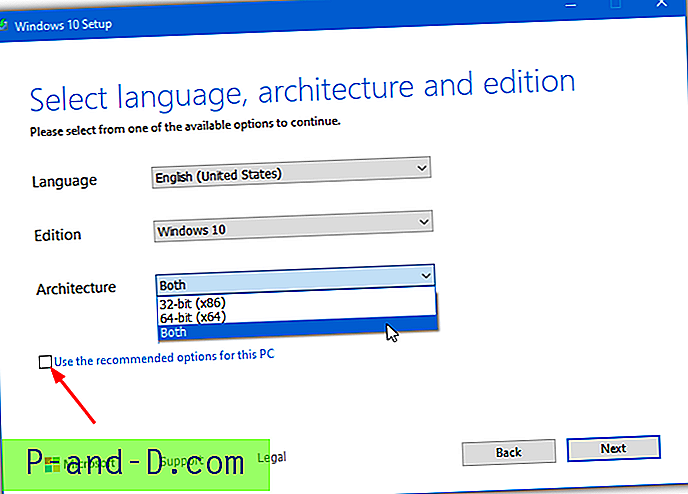
Hvis du også velger Begge i Arkitektur-menyen, får du et alt i ett ISO-bilde med 32-biters og 64-bitersversjoner av Windows 10 Home og Pro på samme medie.
3. Velg "ISO-fil" for å laste ned en ISO-bildefil, og klikk Neste . Deretter blir du bedt om å oppgi et lagringssted og filnavn. Filene vil deretter begynne å laste ned.
Når du er ferdig kan du åpne DVD-brenneren direkte eller klikke Fullfør og lage installasjonsmediet senere. Et alt i ett bilde med både 32-biters og 64-bitersutgaver inkludert vil ikke passe på et enkeltlags DVDR, og du må enten bruke en USB-flash-enhet eller dobbeltlags DVDR. Når du er lastet ned, kan du brenne bildet på DVD, skrive det til USB eller lagre filen for senere bruk.
Last ned Windows 10 ISO Direct fra Microsofts nettsted
Selv om Media Creation Tool fungerer bra, er det også enkelt å laste ned den nyeste ISO-direkte. Der du laster ned en ISO er faktisk den samme siden som tilbyr verktøyet Media Creation, og det oppdager om du bruker en Windows nettleser. Hvis du er det, vises siden Media Creation Tool, hvis ikke, vises nedlastings-ISO-bildesiden.
Denne viderekoblingen gjøres ved å sjekke nettleserens brukeragentstreng. Bare å endre brukeragenten i nettleseren til en ikke-Windows-versjon, vil skiven se bildesiden. Det kan gjøres fra innsiden av nettleseren og krever ingen eksterne tillegg. Her viser vi deg hvordan du gjør det for Chrome.
1. Åpne Chrome og besøk Windows 10 Media Creation Tool -siden, og den vil tilby verktøyet for nedlasting.
2. Trykk F12 for å åpne Developer Tools-ruten. Klikk på "Tilpass og kontroller DevTools" -knappen, som er de tre prikkene øverst til høyre i DevTools-ruten. Velg "Flere verktøy"> "Nettverksforhold".
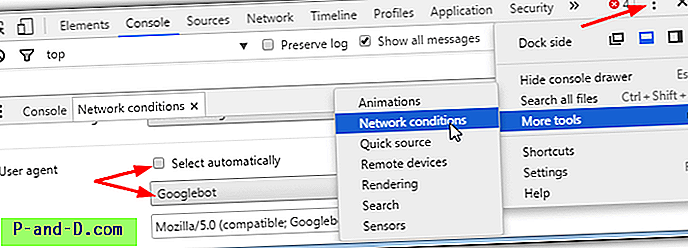
3. Fjern avmerkingen "Velg automatisk" i delen Brukeragent, klikk på rullegardinmenyen og velg en brukeragent som ikke er Windows. Stort sett alle Android-, iOS-, Blackberry- eller Mac-strenger vil fungere, inkludert Googlebot og ChromeOS.
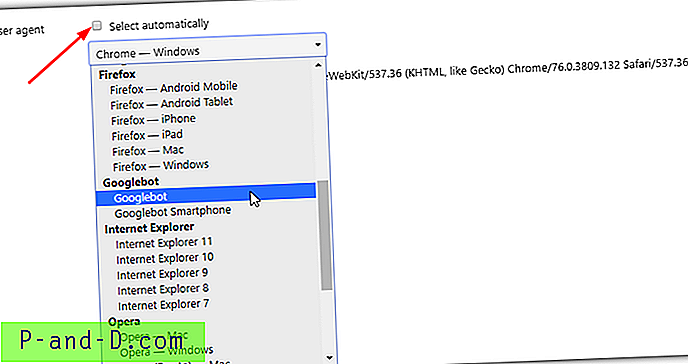
4. Hold DevTools-ruten åpen og oppdater siden (F5), den skal nå vise skivebildesiden. Velg utgaven fra rullegardinmenyen, den vil vise den nyeste Windows 10-versjonen og muligens den forrige versjonen også. Klikk på Bekreft .
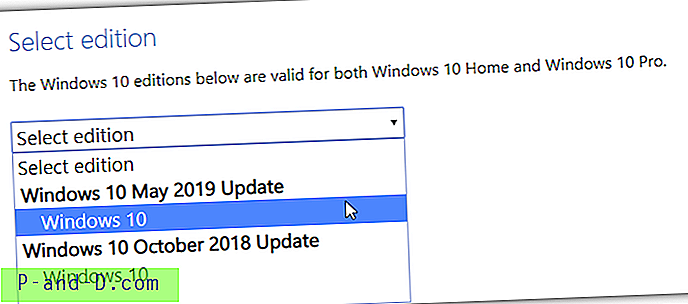
5. Velg språket og klikk Bekreft . 32-biters og 64-biters ISO-bilder blir deretter tilbudt for nedlasting. Trykk på en av knappene for å starte nedlastingen. I motsetning til Media Creation Tool, tilbyr ikke websiden en 32-bit / 64-bit to i ett bilde.
Når nedlastingen er fullført, kan du lukke fanen. Brukeragentinnstillingene er ikke permanente og brukes bare på den fanen. Det er ganske enkelt å gjøre det samme i Edge, men for Firefox vil vi anbefale å installere en utvidelse. User-Agent Switcher for Firefox er enkel og effektiv.
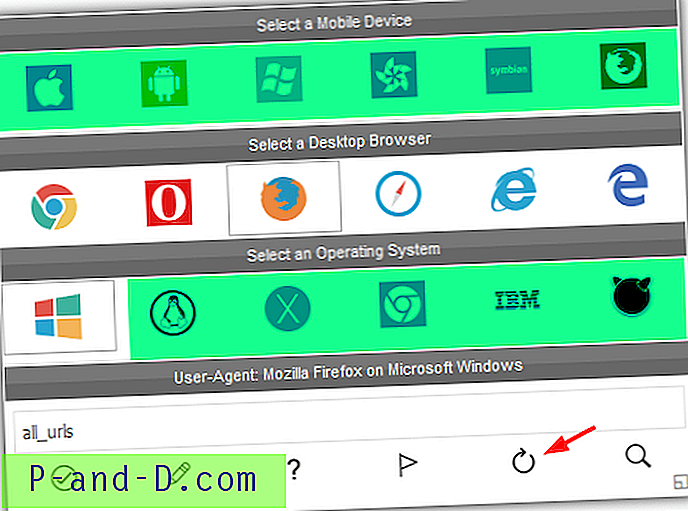
Bare velg en mobil enhet eller et annet operativsystem enn Windows og trykk på oppdater. Hvis du av en eller annen grunn vil bruke en utvidelse i stedet for den manuelle metoden vist ovenfor, vil User-Agent Switcher for Chrome også få jobben gjort.
Last ned Windows 8.1 fra platebildesiden
Noen brukere har fortsatt Windows 8.1 installert og foretrekker kanskje å beholde det i stedet for å oppgradere til Windows 10. Tross alt støttes det til 2023. Det var et verktøy for medieoppretting for Windows 8.1, men det fungerer ikke lenger, du trenger bare å gå til Microsofts nettsted og last ned ISO direkte.
1. Gå til Last ned Windows 8.1 Disc Image-side, velg Windows 8.1 fra rullegardinmenyen og klikk Bekreft .
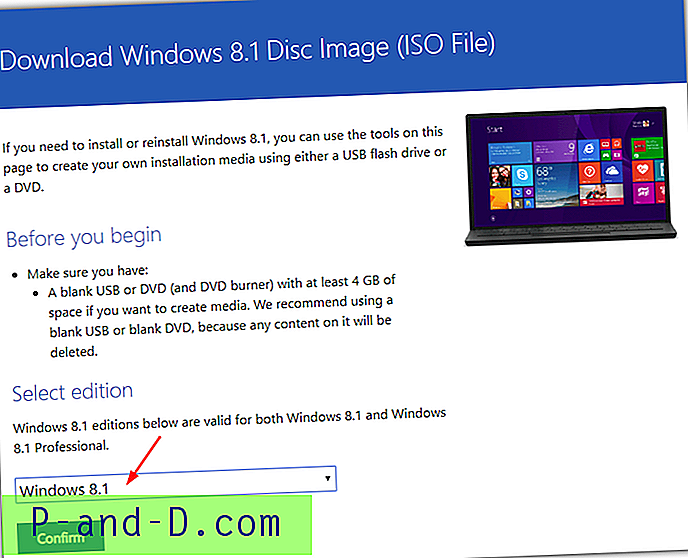
2. Velg språket fra neste rullegardin, og klikk Bekreft på nytt. Nedlastingslenken vil vises for både 32-biters og 64-bitersversjoner. Bare trykk på ønsket knapp for å starte nedlastingen.
ISO-bildene for windows 8.1 er fra slutten av 2014 og inkluderer den store høstoppdateringen. Deres SHA1-sjekksummer kan sjekkes mot de offisielle ISO-bildene for å bekrefte at de er fullstendige. Se senere i artikkelen for hjelp til å gjøre det.
Last ned en Windows 7 ISO fra platebildesiden
Den siste offisielle Windows 7 ISO er fra 2011 som inkluderer Service Pack 1 og en mindre hurtigfeil for installasjonsfeil. Det vil komme mange oppdateringer etter installasjonen, så det er verdt å vurdere å lage en integrert ISO. Den ene offisielle metoden som er igjen, krever å legge inn en Windows 7-produktnøkkel før du laster ned bildefilen.
1. Besøk Windows 7 Disc Image-siden hos Microsoft.
2. Skriv inn produktnøkkelen på 25 tegn i boksen, og klikk Bekreft . Hvis nøkkelen blir akseptert, vil du kunne laste ned en Windows 7 ISO som tilsvarer lisensnøkkelen du skrev inn. Velg ønsket språk og en 32-biters eller 64-bitersversjon og last ned filen.
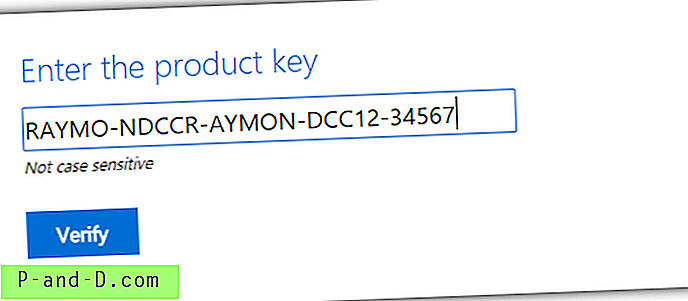
Viktig merknad: Denne siden har et enormt problem fordi den bare godtar detaljistlisensnøkler som du får når du kjøper en fullstendig kopi av Windows 7. Hvis datamaskinen din er fra en produsent som Dell, vil nøkkelen være av OEM-type og ikke kvalifisert. Det samme gjelder volumlisenser og OEM-lisenser for systembygger. De fleste Windows 7-brukere blokkeres fra å laste ned et ISO-bilde fra den eneste offisielle kilden som er tilgjengelig. Godt gjort Microsoft!
På side to ser vi på noen tredjepartsmetoder for å få Windows ISO-er fra Microsoft, hvordan få Windows 7 ISO-er ved å bruke praktisk talt den eneste nyttige metoden som er igjen og hvordan du kan bekrefte nedlastede bilder.
1 2Neste › Se alt